Finn ut mer om Tilbakemeldinger fra Microsoft for organisasjonen
Tilbakemeldinger fra brukere er et viktig signal for Microsoft om å forstå brukeropplevelser med Microsoft-produkter. Microsoft setter pris på brukernes meninger. Tilbakemeldinger fra brukere sendes direkte til teknikerne våre og hjelper oss med å forme fremtiden for Microsoft-produkter og -tjenester for alle brukerne våre.
I denne artikkelen finner du informasjon om hvilke typer tilbakemeldinger som finnes, hvordan vi samler den inn, hva vi samler inn og hvordan vi håndterer dataene.
Som administrator kan du administrere tilbakemeldingssignalet for organisasjonen. Vi introduserer et nytt sett med policyinnstillinger for å hjelpe deg med å administrere tilbakemeldingssamlingen for brukere i Microsoft 365-programmene for organisasjonen. Disse policyinnstillingene hjelper deg med å målrette mot Microsoft Entra-grupper og konfigurere opplevelsen for innsamling av tilbakemeldinger for organisasjonen. Tilbakemeldinger fra brukere sendes direkte til teknikerne våre og hjelper oss med å forme fremtiden for Microsoft-produkter og -tjenester for alle brukerne våre. Du kan finne ut mer om disse policyinnstillingene, hvilke programmer de gjelder for, og anbefalte fremgangsmåter i Administrere Microsoft-tilbakemelding for organisasjonen.
Tilbakemeldingstyper
Tilbakemelding i produktet
Hvis brukerne bruker en av Microsofts apper og ønsker å gi tilbakemelding, finnes det ulike måter å gjøre dette på fra appene de bruker. Brukere kan bruke disse ulike måtene til å dele produkt- og funksjonstilbakemeldinger med oss. En av de vanligste måtene å dele tilbakemeldinger via Microsoft-apper på, er under Hjelp-menyen. Hvis du velger Tilbakemelding om hjelp> fra de fleste Microsoft-apper, åpnes en tilbakemeldingsside, som gjør det mulig for brukere å sende inn tilbakemeldinger til Microsoft.
Eksempler på tilbakemeldinger i produktet
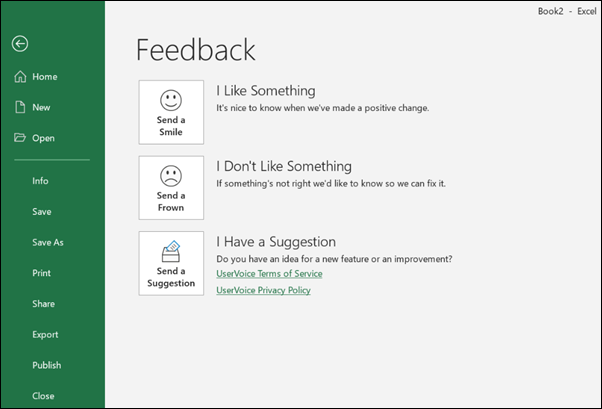
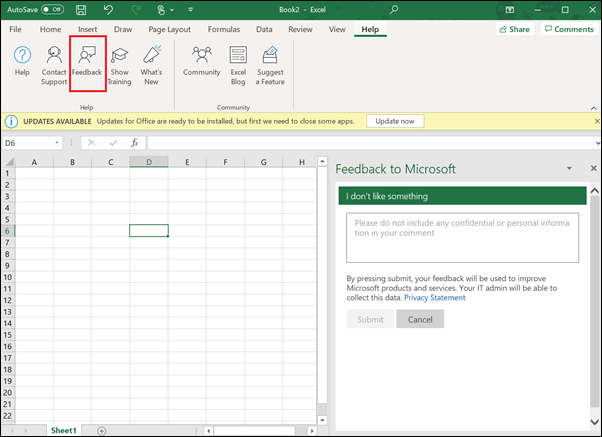
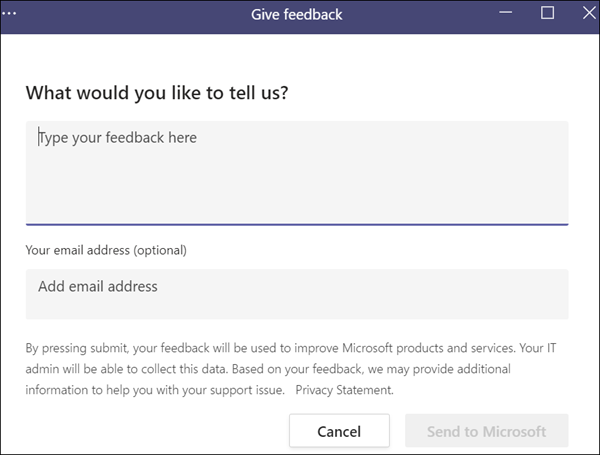
Undersøkelser i produktet
Brukere kan vurdere opplevelsen og gi ytterligere informasjon om opplevelsen via systeminitierte spørreundersøkelser. Disse ledetekstene forekommer fra tid til annen i Microsoft 365-produkter. Når de blir bedt om det, kan brukerne velge om de vil gi tilbakemelding. Ledetekstene for undersøkelsen vises vanligvis nederst til høyre i appen. Hvis brukeren bestemmer seg for å gi tilbakemelding, lukker ledeteksten eller lar ledeteksten forsvinne på egen hånd, vil ikke brukeren se undersøkelsen på nytt på en stund. Microsoft drar også nytte av en styringsprosess for å begrense antallet av disse systeminitierte undersøkelsene. Hensikten med styringen er å sikre at brukerne ikke blir overveldet av antall ledetekster i undersøkelsen.
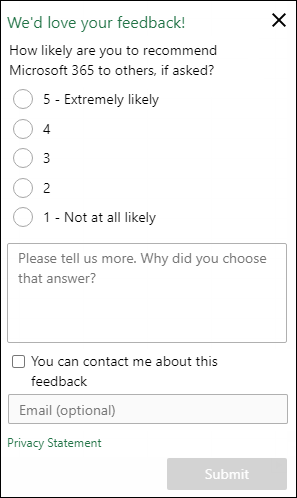
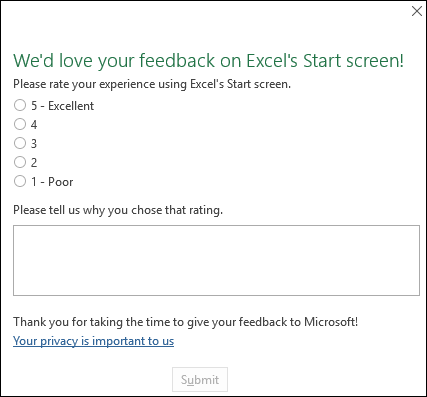
Tilbakemeldinger fra fellesskapet
Brukere kan dra nytte av den nye Microsoft-tilbakemeldingsportalen for å delta i offentlige fellesskapsfora for alle Microsoft 365-produkter. Den nye tilbakemeldingsportalen gjør det mulig for brukere å bla gjennom og stemme opp offentlig innsendte tilbakemeldinger, samt sende inn nye tilbakemeldinger fra det offentlige fellesskapet for noen av de støttede produktene. Populære kjente tilbakemeldingselementer forblir tilgjengelige i den nye portalen. Denne portalen er også et nytt svarlerret for brukere for å spore offisielle Microsoft-svar og kommunisere med Microsoft om tilbakemeldinger de sender inn.
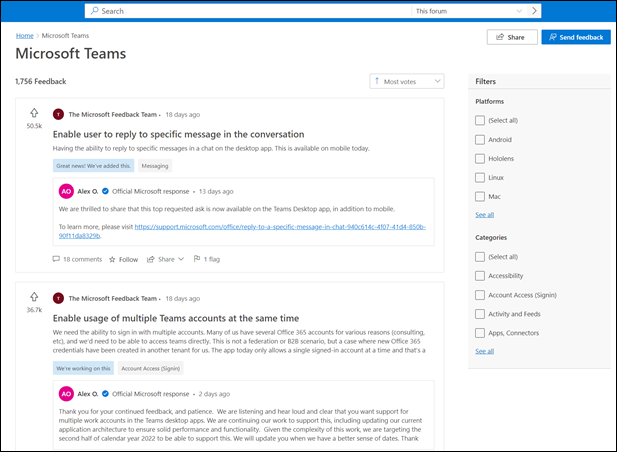
Hva slags tilbakemelding er best?
Detaljerte og handlingsbare tilbakemeldinger er avgjørende for å gjøre endringer og forbedringer i Microsoft-produkter. Hvis brukerne har problemer eller forslag til hvordan vi kan forbedre oss, vil vi gjerne høre det. Nedenfor finner du noen tips og eksempler på handlingsbare tilbakemeldinger som sendes til Microsoft.
- Konsis og beskrivende tittel Beskrivende og spesifikke titler hjelper oss med å forstå problemet som rapporteres. Eksempel: Listen over nylig brukte filer i Excel inneholder ikke Nylig lagt til OneDrive-filer.
- Fokuser på ett problem om gangen Gi tilbakemelding om ett problem eller en anbefaling av ett element om gangen. Dette sikrer at de riktige loggene og dataene mottas for hver innsending og kan tilordnes for oppfølging. Hvis du har mer enn ett problem, kan du sende inn en ny tilbakemeldingsforespørsel for hvert problem. Dette hjelper oss med å identifisere volumet av tilbakemeldinger vi mottar på et bestemt problem.
- Skrive detaljer i Beskrivelse-boksen Informasjon om enheten, operativsystemet og appene inkluderes automatisk i hver rapporterte tilbakemelding. Legg til eventuell tilleggsinformasjon om et problem du mener er viktig. Inkluder for eksempel detaljerte trinn for å gjenskape problemet.
Slik bruker Microsoft tilbakemelding
Microsoft bruker tilbakemelding for å forbedre Microsoft-produkter. Vi får tilbakemeldinger fra brukerne i form av spørsmål, problemer, komplimenter og forslag. Vi sørger for at denne tilbakemeldingen gjør det tilbake til de aktuelle teamene, som bruker tilbakemelding til å identifisere, prioritere og gjøre forbedringer i Microsoft-produkter. Tilbakemeldinger er avgjørende for at produktteamene våre skal kunne forstå brukeropplevelsene våre, og direkte påvirke prioriteten til løsninger og forbedringer.
Hva samler vi inn?
Når en bruker sender inn tilbakemeldinger, samles appinformasjon vanligvis inn sammen med appvurderinger og tilbakemeldingsbeskrivelser. Her er de vanligste elementene som samles inn eller beregnes.
- Kommentarer Brukeren sendte inn kommentarer på det opprinnelige språket.
- App Microsoft-produktet vi fikk tilbakemelding fra.
- Dato sendt Dato og klokkeslett vi fikk tilbakemeldingen.
- Bruker-ID Microsoft Entra-ID eller e-postadressen til den godkjente brukeren som sender inn tilbakemeldingen. Anonym tilbakemelding er tillatt, men vises ikke i denne visningen.
- Bruker-e-post Hvis brukeren har det bra med å oppgi e-postadressen for oppfølging.
- Språk eller kommentarspråk Opprinnelig språk som kommentaren ble sendt inn på.
- Tilbakemeldingstype Tilbakemelding om undersøkelser eller tilbakemeldinger i appen.
- Spørsmål om undersøkelse Spørsmål som vi stilte brukeren under undersøkelsen.
- Svar på undersøkelser Brukersvar på spørsmål om undersøkelser.
- Kanal Kanal for Microsoft-produkt relatert til tilbakemeldingen.
- Appbygg Byggnummeret til Microsoft-produktet som ble registrert ved innsending.
- Appspråk Språk for Microsoft-produkt som ble registrert ved innsending.
- Vedlegg Ble vedlegg (det vil si skjermbilder, filer) samlet inn som en del av tilbakemeldingen? (Ja/Nei).
- TenantId Hvis tilbakemelding sendes inn fra en Microsoft Entra-konto, som TenantId ble knyttet til.
- Appmodul Informasjon om appmoduler som kan ha forårsaket en nylig krasj, der det er aktuelt.
- Valgfrie diagnosedata Hvis du er valgt, vil disse dataene bli inkludert i tilbakemeldingen. Finn ut mer.
Hvis du har aktivert de tilsvarende policyene, kan det hende at vi tillater brukere å sende inn skjermbilder, vedlegg, innholdseksempler og logger for å hjelpe oss med å feilsøke og løse problemer som brukeren kanskje får. Microsoft bruker disse dataene til å feilsøke og løse problemer som kan være utfordrende eller umulige å løse uten denne tilleggsinformasjonen. Brukere velger om innholdet og dataene skal sendes til Microsoft eller ikke.
- Skjermbilder: Fanger opp brukerens skjerm da de sendte inn tilbakemelding. Eksempel: skjermen, inkludert dialogboksen som brukeren sender tilbakemelding fra.
- Vedlegg: Filer brukeren kan velge å legge ved i tilbakemeldingen. Eksempel: filen de arbeidet med da det oppstod et problem.
- Innholdseksempler: Deler av innholdet fra kundens dokument eller samhandlinger med Microsoft-tjenester. Eksempel: ledeteksten brukeren sendte til en AI-tjeneste og svaret brukeren mottok fra denne AI-tjenesten.
- Loggfiler: Flere loggfiler som ikke er inkludert i diagnoseloggfiler for Office , og som kan inneholde brukerens navn eller innhold i brukerens filer. Eksempler: logger som inneholder elementet i kundens fil som hindrer filen i å lagres.
Obs!
- Hvis du vil ha informasjon om hvilke tilbakemeldingsdata som samles inn om Microsoft Copilot med Microsoft 365-apper, kan du se Gi tilbakemelding om Microsoft Copilot med Microsoft 365-apper.
- Hvis du vil ha informasjon om loggfiler for Microsoft Teams, kan du se Konfigurere loggfiler for overvåking og feilsøking i Teams.
Hvordan kan jeg se brukerens tilbakemeldinger?
For å oppfylle Microsofts juridiske forpliktelser overfor kunder har vi lagt til en opplevelse i administrasjonssenteret for Microsoft 365 som lar administratorer vise, slette og eksportere tilbakemeldingsdataene for organisasjonene sine. Som en del av ansvaret for datakontrolløren eier kundene alle tilbakemeldingsdata fra brukerne, og denne funksjonaliteten vil hjelpe administratorer med å gi direkte åpenhet om brukernes erfaringer med Microsoft 365-produkter og gjøre det mulig å gi tilbakemeldinger fra brukere som en del av en forespørsel om den registrerte. Globale administratorer og administratorer for samsvarsdata har nå muligheten til å vise, eksportere og slette tilbakemeldinger fra brukere. Alle andre administratorer, så vel som lesere, kan vise og eksportere tilbakemeldingsdata, men kan ikke utføre samsvarsrelaterte oppgaver eller se informasjon om hvem som la inn tilbakemeldingen (for eksempel brukernavn, e-post eller enhetsnavn). Hvis du vil ha tilgang til organisasjonens tilbakemeldingsdata, logger du deg på administrasjonssenteret for Microsoft 365 og tilpasser navigasjonen for å vise tilstandsnoden. Få tilgang til denne opplevelsen ved å velge Produkttilbakemelding under Tilstand-noden.
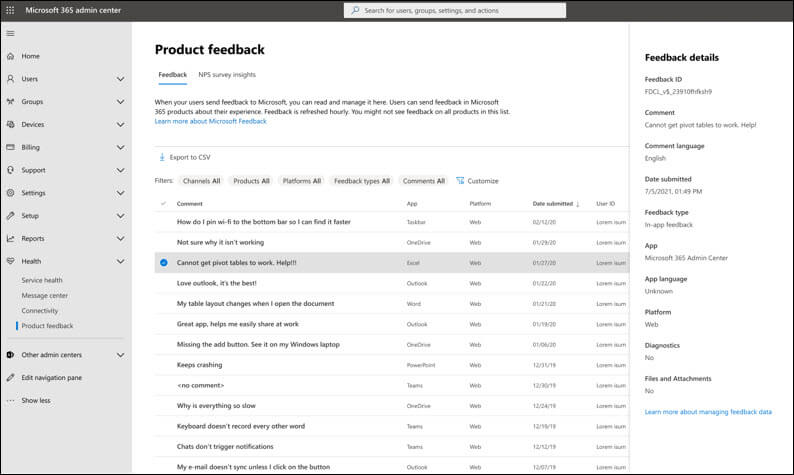
Databehandling og personvern
Vi forstår at når du bruker skytjenestene våre, gir du oss en av de mest verdifulle ressursene dine: dataene dine. Vi sørger for at tilbakemeldingen vi mottar, lagres og håndteres under Microsofts styringsregler, og at den bare kan åpnes for godkjent bruk. Vi bruker ikke e-post, chat, filer eller annet personlig innhold til å målrette annonser mot deg. Når vi samler inn data, bruker vi dem til å gjøre opplevelsene dine bedre.
Hvis du vil lære mer om hvordan vi beskytter personvernet og konfidensialiteten til dataene dine, og hvordan vi sikrer at de bare brukes på en måte som samsvarer med forventningene dine, kan du se gjennom personvernprinsippene våre i Microsoft Trust Center.
Tilbakemeldinger
Kommer snart: Gjennom 2024 faser vi ut GitHub Issues som tilbakemeldingsmekanisme for innhold, og erstatter det med et nytt system for tilbakemeldinger. Hvis du vil ha mer informasjon, kan du se: https://aka.ms/ContentUserFeedback.
Send inn og vis tilbakemelding for